使用maya制作粒子L0GO案例教程
(1) 单击Create>Text (创建>文本)菜单命令后面的 按钮,打开文本编辑器,输入NERO四个字母,使用Poly (多边形)类型创建LOGO模型,如图所示。
按钮,打开文本编辑器,输入NERO四个字母,使用Poly (多边形)类型创建LOGO模型,如图所示。
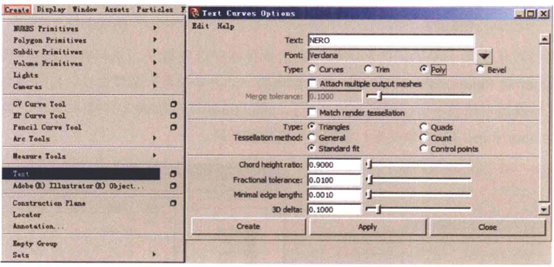
Tips:在文本编辑器里,Curves (曲线)虽然也可以发射粒子,但是曲线是没有表面的,只是由线来发射粒子。单击Font (字体)后面的按钮可以转换字体。
(2)此时LOGO已经出现在场景中,但是每个字母是分开独立的。选中字母后,切换菜单模块到Polygons (多边形),执行Mesh>Combine (网格>合并)菜单命令,把字母合并一体,如图所示。
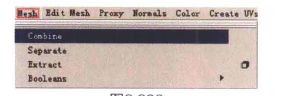
(3)使用Edit> Delete by Type> History (编辑>按类型删除>历史)菜单命令清除节点的历史记录,然后执行Display> Polygons> Face Normals (历史>多边形>面法线)菜单命令查看法线方向是否一致, 因为粒子是沿着法线方向发射的,如图左和图右所示。
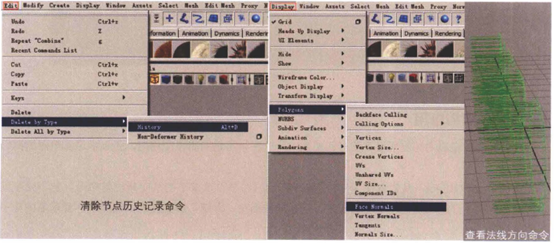
(4)查看法线后,切换菜单模块到Dynamics (动力学),执行Particles > Emit from 0bject (粒子>从对象发射)菜单命令,并在属性编辑器中修改发射类型为Surface (表面),如图所示。
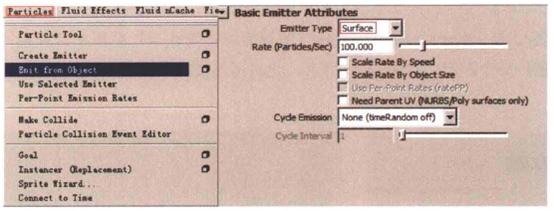
(5)粒子需要变为静止的状态,而不是发射出去,将发射器的Speed (速度)值改为0后,使用快捷键Ctrl+h隐蕆模型,然后对其进行观察,如图所示。

将发射器的Speed (速度)值改为0后,粒子直接产生在物体表面,不会发射出去,星星点点的NERO LOGO如图所示。

(6)观察后,我们会发现粒子非常稀疏。在属性编辑器emitter1标签下Basic Emitter Attributes(基本发射属性)卷展栏中,将Rate(Particles/Sec) (速率(粒子/秒))即粒子发射器速率的数值改为10 000就可以了,由粒子组成的LOGO完成效果如图所示。

Tips:如果想要精确控制粒子发射器的数量,只要在属性编辑器粒子形状节点par ticleShape1的Emission Attrbutes(see also emitter tabs) (发射属性)卷展栏下设置Max Count (最大数量)参数,当输人需要的数值后,比如输入30 000, 粒子在发射到30000后, 就不会再发射,然后任意提高Rate (速率)值即可。
上一篇 Maya粒子替代详解教程(一)
下一篇 Maya特效制作常用插件有哪些?
热门课程
专业讲师指导 快速摆脱技能困惑相关文章
多种教程 总有一个适合自己专业问题咨询
你担心的问题,火星帮你解答-
为给新片造势,迪士尼这次豁出去了,拿出压箱底的一众经典IP,开启了梦幻联动朱迪和尼克奉命潜入偏远地带卧底调查 截至11月24日......
-
此前Q2问答环节,邹涛曾将《解限机》首发失利归结于“商业化保守”和“灰产猖獗”,导致预想设计与实际游玩效果偏差大,且表示该游戏......
-
2025 Google Play年度游戏颁奖:洞察移动游戏新趋势
玩家无需四处收集实体卡,轻点屏幕就能开启惊喜开包之旅,享受收集与对战乐趣库洛游戏的《鸣潮》斩获“最佳持续运营游戏”大奖,这不仅......
-
说明:文中所有的配图均来源于网络 在人们的常规认知里,游戏引擎领域的两大巨头似乎更倾向于在各自赛道上激烈竞争,然而,只要时间足......
-
在行政服务优化层面,办法提出压缩国产网络游戏审核周期,在朝阳、海淀等重点区将审批纳入综合窗口;完善版权服务机制,将游戏素材著作......
-
未毕业先就业、组团入职、扎堆拿offer...这种好事,再多来一打!
众所周知,火星有完善的就业推荐服务图为火星校园招聘会现场对火星同学们来说,金三银四、金九银十并不是找工作的唯一良机火星时代教育......

 火星网校
火星网校
















